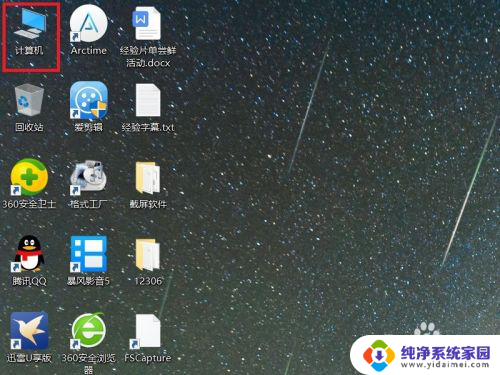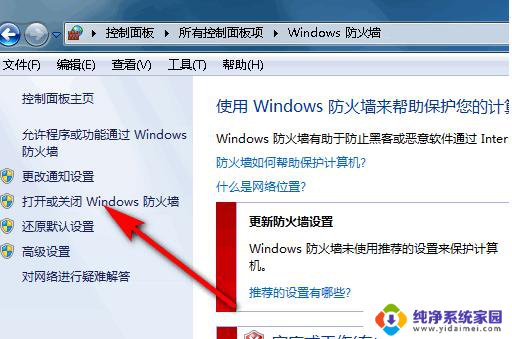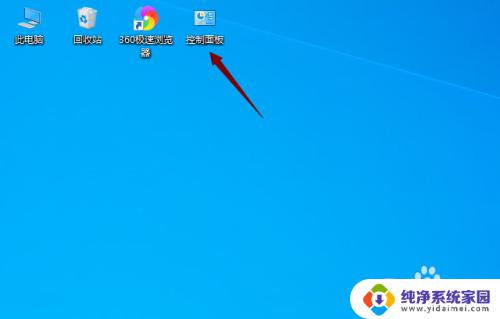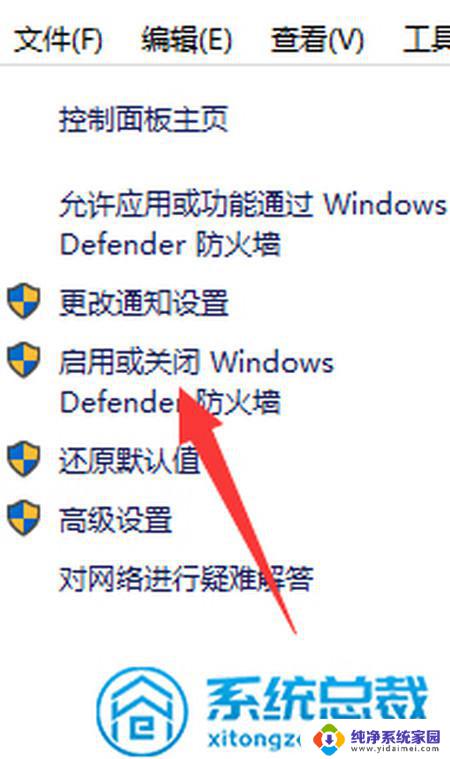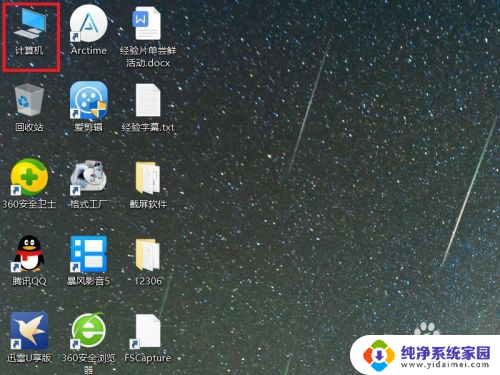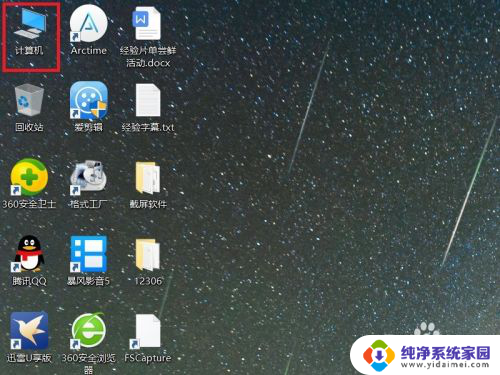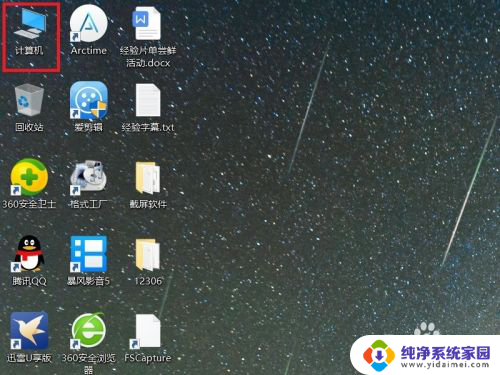win10家庭版防火墙怎么关闭 win10家庭版关闭防火墙方法
win10家庭版防火墙怎么关闭,Win10家庭版防火墙作为一种重要的网络安全工具,负责保护用户计算机免受潜在的网络威胁,有时候在特定情况下,我们可能需要临时关闭防火墙以便完成某些操作或安装软件。如何在Win10家庭版中关闭防火墙呢?以下将介绍几种简单的方法,帮助用户轻松实现关闭防火墙的需求。无论是初学者还是有一定电脑使用经验的用户,都能通过这些方法轻松操作,确保自己的计算机在合适的时候关闭防火墙,提高使用的便利性。
具体步骤:
1.先打开电脑,双击桌面上的控制面板。
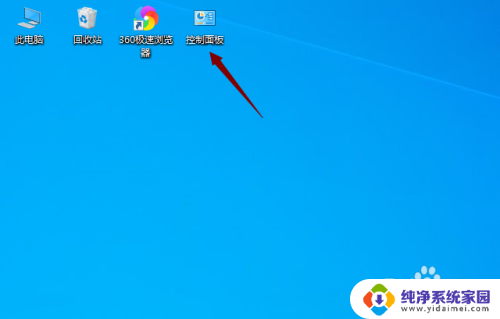
2.之后点击系统和安全。
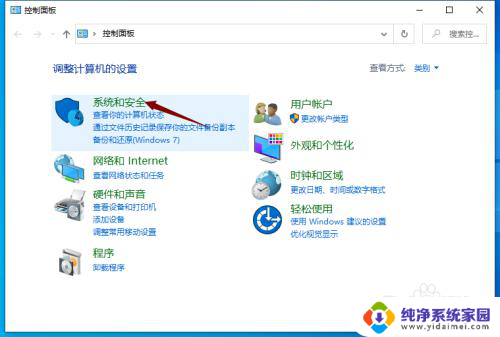
3.然后点击Windows Defender防火墙。
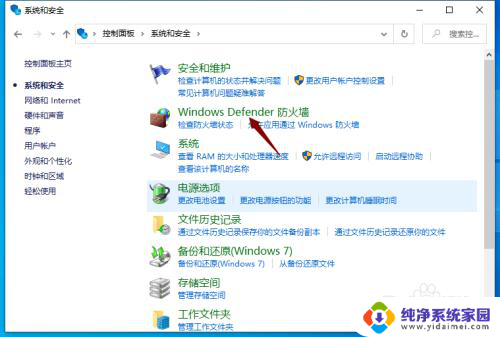
4.之后点击启用或关闭Windows Defender防火墙。
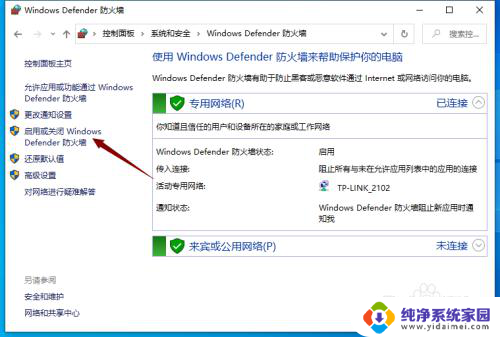
5.之后点击关闭Windows Defender防火墙,有两个选项。都点击选择。
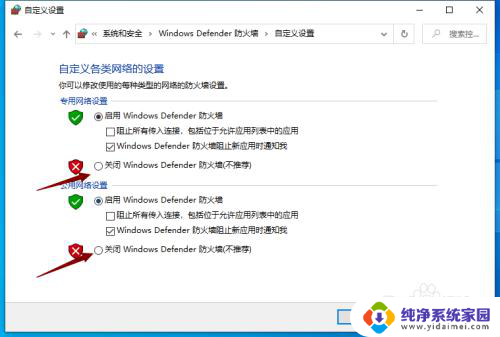
6.之后点击确定即可。
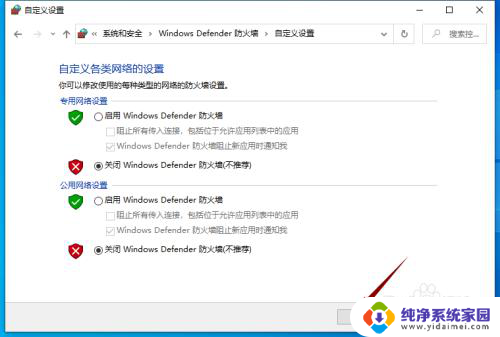
7.总结:
1、双击控制面板。
2、点击系统和安全。
3、点击Windows Defender防火墙。
4、点击启用或关闭Windows Defender防火墙。
5、点击关闭Windows Defender防火墙。
6、点击确定即可。

以上就是Win10家庭版防火墙如何关闭的全部内容,如有任何不明白的地方,请按照本文所述的方法操作,希望本文能够对您有所帮助。